Le bas de l'écran d'accueil de la galaxy tab 4 coins
Regardez vers le bas tout en bas de l'écran d'accueil: Si vous voyez un très petit symbole d'une domicile, alors vous êtes arrivé à l'écran d'accueil officielle. Si au contraire, vous voyez une barre horizontale, vous êtes sur un écran d'accueil secondaire.
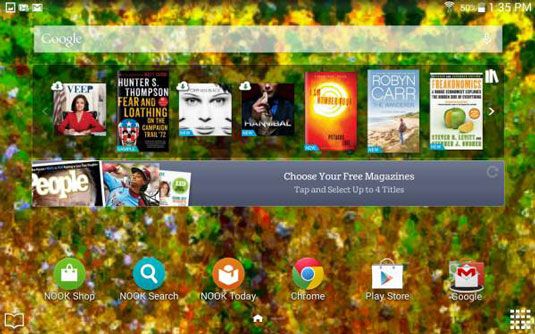
NOOK livre icône: Tapez sur l'icône pour être presque instantanément transporté vers le livre le plus récemment ouvert, magazine, catalogue, ou autre morceau de matériel de lecture dans votre bibliothèque NOOK. Il va aller à la dernière page que vous lisiez avant que vous l'avez fait autre chose sur votre tablette.
L'icône NOOK livre ne vous prendra pas à un livre que vous avez téléchargé à partir de Play Store de Google, ou à partir de votre bibliothèque locale ou une autre source. Ceci est pour NOOK utilise uniquement.
Applications icône: Appuyez sur l'icône composé de 16 très petits rectangles pour voir vos applications. Vous ne serez probablement pas en mesure de voir toutes les applications sur un seul écran. Faites défiler ou feuilleter gauche ou la droite pour en voir plus. Tant que vous êtes juste en touchant légèrement l'écran, et non pointant avec conviction à une icône particulière, vous pouvez faire défiler facilement.
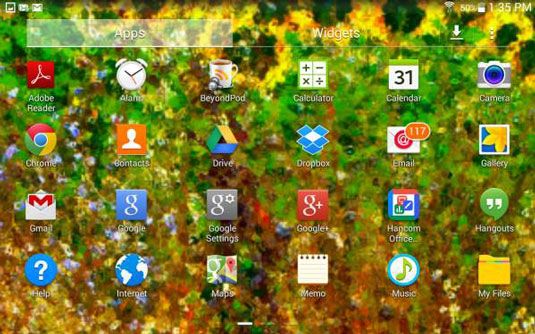
Lancez une application en tapant sur son icône ici (ou tapez sur son raccourci sur l'écran d'accueil). Soit la méthode que vous amène à la même fin: appyness.
Pendant que vous êtes à la recherche à votre écran Apps, déplacer vos yeux presque tout le chemin vers le haut de l'écran: comparer juste en dessous de l'heure dans le coin supérieur droit. Voici ce qu'il faut chercher ici, de droite à gauche sous l'heure au sein de l'écran Applications:
Icône du menu. Qu'est-ce que vous obtenez lorsque vous appuyez sur l'icône Menu dépend de ce que vous êtes sur la page. Ce que vous voyez à l'écran sera probablement dans un ordre différent. N'a pas d'importance, vraiment.
Type de vue. Celui-ci aurait dû être la première. Si vous choisissez une grille personnalisable, vous pouvez réorganiser les applications comme vous le souhaitez. Ou, vous pouvez choisir alphabétique.
Modifier. Vous pouvez créer un dossier et déplacer certaines applications en elle pour neaten le place- par exemple, vous pourriez mettre tous les applications Google dans un dossier et toutes les applications NOOK dans un autre. Tout schéma d'organisation qui fait sens pour vous est très bien.
Vous pouvez réorganiser l'ordre des applications à mettre les plus importantes en premier ou de mettre toutes les applications de lecture côté de l'autre - sauf que vous ne pouvez réorganiser les applications si vous avez déjà choisi personnalisable Grille de l'option Type de vue.
Créer le dossier. Appuyez ici pour faire et nommer un dossier. Appuyez et maintenez les icônes, et faites-les glisser dans le dossier. Vous pouvez mettre des outils de lecture dans un dossier, les navigateurs Web dans un autre. Ou vous pouvez laisser toutes vos applications dispersés. Tout ce qui fonctionne pour vous.
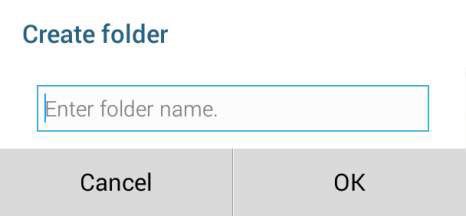
Définir le papier peint. Voici une façon de régler le fond d'écran pour l'écran d'accueil, l'écran de verrouillage, ou les deux.
Téléchargé icône Éléments. Peut-être que vous voulez voir uniquement les applications que vous avez téléchargé (pas ceux qui étaient déjà sur la tablette lorsque vous l'avez). Parfois, une icône apparaît ici qui a été effectivement porté à votre appareil par Samsung, Google ou NOOK. Je ne sais pas pourquoi, et il n'a pas d'importance.
Appuyez sur la touche Retour pour revenir à l'affichage des applications. Déplacez vos yeux vers le centre de l'écran. Vous verrez un grand onglet appelé Widgets, et à gauche de cette grande onglet appelé Apps. Vous pouvez basculer entre ces deux en tapant un ou l'autre nom de l'onglet.
UN un widget est un système de distribution spécialisée minuscule pour petits morceaux d'information. Votre Tab 4 NOOK est livré avec des widgets que vous pouvez installer sur l'écran d'accueil - des choses comme une miniature de votre calendrier, une double affichage d'horloge pour les globe-trotters, la météo et la température rapports, et autres.




